在多媒体教育、会议演示以及家庭娱乐中,将投影仪与摄像机连接是一个常见的需求。为了确保高质量的视觉体验,了解如何正确连接这两个设备至关重要。本文将为读者...
2025-04-16 25 投影仪
在现代的商务会议和家庭娱乐中,投影仪作为一种便捷的显示工具,深受用户欢迎。BenQ投影仪凭借其出色的显示效果和稳定性,在用户中有着良好的口碑。然而,初次使用BenQ投影仪与笔记本连接时,可能会遇到一些技术障碍。如何正确地将BenQ投影仪与笔记本连接呢?本文将为您提供一个详细的连接步骤指南,并回答您在连接过程中可能遇到的常见问题。
在开始连接BenQ投影仪与笔记本之前,确保以下准备工作已经完成:
1.将BenQ投影仪连接到电源插座,打开投影仪电源开关,并将其置于适当的投影模式。
2.确保笔记本电脑的电源充足,以便进行可能需要较长时间的操作。
3.找到笔记本电脑上的视频输出接口,一般来说,现在常用的是HDMI、VGA或MiniDisplayPort等接口。
4.准备好连接投影仪所需的数据线,如HDMI线、VGA线或相应转换器,若要使用无线连接,还需要确保投影仪和笔记本都支持该功能。

步骤一:物理连接
1.确定接口类型:首先检查您的笔记本电脑和BenQ投影仪支持哪些视频输出接口。
2.正确连接:将对应的数据线一端连接到笔记本的视频输出端口,另一端连接到投影仪的输入端口上。若使用无线连接,则需要按说明书操作,打开投影仪和笔记本的无线显示功能。
步骤二:设置BenQ投影仪
1.在投影仪上找到“信号源”或“输入源”按钮,根据不同型号可能有所不同。
2.选择与笔记本连接的接口作为信号源输入。如果多接口之间需要切换,根据投影仪显示提示进行操作。
步骤三:设置笔记本电脑
1.进入笔记本的显示设置,这可以通过右键点击桌面空白处,选择“显示设置”,或使用快捷键Windows键+P。
2.在“多重显示”选项中选择“复制”或“扩展”,这根据您实际需求来确定。如果需要投影仪作为第二屏幕,选择“扩展”可以实现两个屏幕显示不同的内容。
3.确保笔记本检测到外部显示器,且画面已经成功投射到投影仪屏幕上。
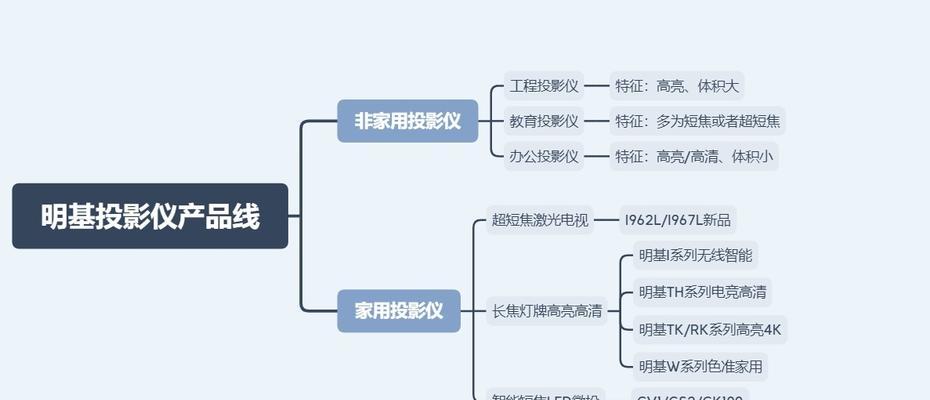
问题一:投影仪无信号
解决方法:检查所有连接线是否稳固耦合,连接处无损坏。检查信号源选择是否正确,并尝试重启投影仪和笔记本电脑。
问题二:屏幕显示不同步
解决方法:分辨率设置可能不匹配。在笔记本的显示设置中调整分辨率,使其与投影仪兼容。如果问题仍然存在,请检查设备驱动是否更新到最新版本。
问题三:无线连接不稳定
解决方法:确保无线网络稳定,或尝试更换不同的无线频段。如果条件允许,使用有线连接会更加稳定。

在选购连接线时,优先选择高质量的线材,因为它能够减少信号损耗,提高投影效果。
在进行投影前,最好下载并安装最新的设备驱动程序,这有助于提高系统兼容性与稳定性。
如果多人使用同一投影仪,建议记录不同笔记本的显示设置,以便快速切换。
正确地将BenQ投影仪与笔记本连接,可以让演示更加流畅,效果更加出众。遵循本文提供的详细步骤和技巧建议,您将能够轻松完成投影仪与笔记本的连接工作,并在必要时解决所遇问题。希望您能够享受到使用BenQ投影仪带来的便捷与高质量的视觉体验。
标签: 投影仪
版权声明:本文内容由互联网用户自发贡献,该文观点仅代表作者本人。本站仅提供信息存储空间服务,不拥有所有权,不承担相关法律责任。如发现本站有涉嫌抄袭侵权/违法违规的内容, 请发送邮件至 3561739510@qq.com 举报,一经查实,本站将立刻删除。
相关文章

在多媒体教育、会议演示以及家庭娱乐中,将投影仪与摄像机连接是一个常见的需求。为了确保高质量的视觉体验,了解如何正确连接这两个设备至关重要。本文将为读者...
2025-04-16 25 投影仪

在现代娱乐科技的浪潮中,电影投影仪作为一种家庭影院的优选设备,正受到越来越多人的青睐。无论是家庭聚会还是个人娱乐,一个带有遥控功能的投影仪,无疑能为您...
2025-04-16 22 投影仪

在现代生活中,投影仪已经成为展示信息、观看电影或进行游戏的重要工具。但有时候,我们可能没有投影布,或处于一种无法使用投影布的环境。在没有投影布的情况下...
2025-04-16 22 投影仪

在现代科技飞速发展的今天,人们对于便利性的需求日益增长。拥有将手机设置成投影仪系统的功能,可以让我们随时随地分享内容,无论是商务演示还是家庭娱乐,都提...
2025-04-16 20 投影仪

极米H1投影仪因其出色的图像质量和便携性受到了许多家庭用户的青睐。不过,在使用过程中,用户可能需要根据实际环境调整画面尺寸来获得最佳观看体验。那么极米...
2025-04-16 23 投影仪

现今,在家庭影院系统中,使用蓝牙连接来控制投影仪的音量已经成为一种方便和流行的方式。本文将详细介绍如何通过蓝牙控制投影仪音量,以及具体的设置步骤。...
2025-04-15 30 投影仪